Cómo Crear una Historia en Facebook

Las historias de Facebook pueden ser muy divertidas de crear. Aquí te mostramos cómo puedes crear una historia en tu dispositivo Android y en tu computadora.
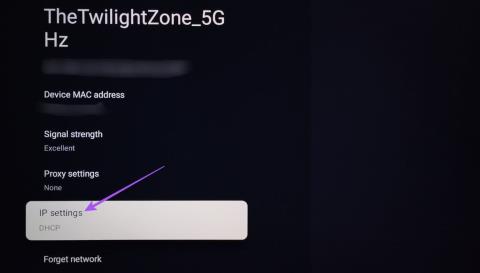
Soluciones Rápidas
Paso 1: abre Configuración en tu Android TV o Google TV. Luego, seleccione Red e Internet .
Paso 2: Si tienes un Android TV , haz clic en Configuración de IP . Luego asegúrese de que esté seleccionado DHCP en lugar de Estático.

En Google TV , selecciona tu red Wi-Fi conectada. Luego vaya a la configuración de IP y asegúrese de que esté seleccionado DHCP en lugar de Estático.

Puede apagar el enrutador, quitar todas las conexiones por cable y encenderlo después de 60 segundos.
Siempre se recomienda seguir actualizando periódicamente la versión del firmware de su enrutador.
Paso 1: visite el sitio web del fabricante de su enrutador . Descargue el paquete de actualización de firmware para su modelo de enrutador.
Paso 2: ingrese la dirección IP de su enrutador en su navegador web e inicie sesión en la consola de administración.

Consejo: Para encontrar la dirección IP en Mac , vaya a Configuración del sistema > Wi-Fi > Detalles . En Windows : vaya a Configuración > Red e Internet > Wi-Fi > Propiedades .
Paso 3: busque la sección Firmware en el menú Configuración. Puedes encontrar la opción en las secciones Avanzado , Gestión o Mantenimiento .
Paso 4: Siga los pasos que aparecen en pantalla para instalar la actualización de firmware, si hay alguna disponible. Después de eso, reinicie su enrutador.
Paso 1: Vaya a Configuración en la pantalla de inicio de Google TV o Android TV.
Paso 2: En Google TV , seleccione Sistema y vaya a Acerca de . Luego, seleccione Actualización del sistema .

En Android TV , vaya a Acerca de y seleccione Actualización del sistema .

Paso 3: Si hay una actualización disponible, descárguela e instálela.
Esto eliminará todos sus datos y aplicaciones de su configuración. Tendrá que iniciar sesión nuevamente en su cuenta.
Paso 1: abre Configuración en tu Android TV o Google TV. Puedes encontrarlo en la esquina superior derecha.
Paso 2: en Android TV, seleccione Preferencias del dispositivo . Luego, ve a Restablecer .

En Google TV , seleccione Acerca de y luego vaya a Restablecer .

Paso 3: siga las instrucciones que aparecen en pantalla para completar el proceso.
Las historias de Facebook pueden ser muy divertidas de crear. Aquí te mostramos cómo puedes crear una historia en tu dispositivo Android y en tu computadora.
Aprende a desactivar los molestos videos que se reproducen automáticamente en Google Chrome y Mozilla Firefox con este tutorial.
Resuelve el problema en el que la Samsung Galaxy Tab S8 está atascada en una pantalla negra y no se enciende.
Lee ahora para aprender a borrar música y videos de Amazon Fire y tabletas Fire HD para liberar espacio, desordenar o mejorar el rendimiento.
Un tutorial que muestra dos soluciones sobre cómo evitar permanentemente que las aplicaciones se inicien al arrancar en tu dispositivo Android.
Este tutorial te muestra cómo reenviar un mensaje de texto desde un dispositivo Android usando la aplicación de Mensajería de Google.
Cómo habilitar o deshabilitar las funciones de corrección ortográfica en el sistema operativo Android.
¿Te preguntas si puedes usar ese cargador de otro dispositivo con tu teléfono o tablet? Esta publicación informativa tiene algunas respuestas para ti.
Cuando Samsung presentó su nueva línea de tabletas insignia, había mucho por lo que emocionarse. No solo el Galaxy Tab S9 y S9+ traen las mejoras esperadas, sino que Samsung también introdujo el Galaxy Tab S9 Ultra.
¿Te encanta leer libros electrónicos en las tabletas Amazon Kindle Fire? Aprende cómo agregar notas y resaltar texto en un libro en Kindle Fire.






